Sida looga saaro Google Meet dhinaca Gmail-ka
Sida aan hadda arki karno, Google ayaa si tartiib tartiib ah u furaysay Meet isticmaaleyaal badan oo Gmail ah(Gmail users) , iyo inta badan, arrimuhu waxay ahaayeen kuwo aad u wanaagsan. Si kastaba ha ahaatee, dadka qaar ayaa ka cawday in qalabku uu qaatay meel aad u badan oo dhinaca bar-bareedka ah, sidaas darteedna, waxay jeclaan lahaayeen hab ay dib ugu helaan booskaas.
Ka saar Google Meet Gmail
Dad badan ayaa u janjeera inay u isticmaalaan bar-dhinaca summadaha, markaa su'aashu hadda waxay tahay, ma ka saari karnaa Google Meet dhinaca dhinaca Gmail , mise waynu ku dhegnay? Hagaag(Well) , dabcan, waad awoodaa. Waxaan dooneynay inaan eegno sida aan tan u sameyn karno si aan nolosha ugu fududeyno markaad isticmaaleyso Gmail .
Dhab ahaantii, waxaa jira siyaabo badan oo meesha looga saaro Google Meet , marka sida la filayo, waxaan si faahfaahsan ugala hadli doonaa fursadahaas.
- Ka saar Google Meet(Remove Google Meet) oo leh ikhtiyaar rasmi ah
- Guji astaanta xigashada
- U dhaqaaq astaanta Meet dhanka midig
Wakhtiga laga wadahadlo ka saarida Google Meet si faahfaahsan.
1] Ka saar Google Meet(Remove Google Meet) oo leh ikhtiyaar rasmi ah

OK, marka waxa ugu horreeya ee aad rabto inaad halkan ku sameyso, waa inaad Gmail ka furto biraawsarkaaga. Laga bilaabo qaybta midig ee sare ee bogga, dhagsii astaanta gear(gear icon) , ka dibna dooro Settings .
Laga soo bilaabo Settings menu, fadlan guji Chat and Meet , iyo tab in, ka raadi Meet , oo guji Qari qaybta kulanka ee menu ugu weyn(Hide the Meet section in the main menu) .
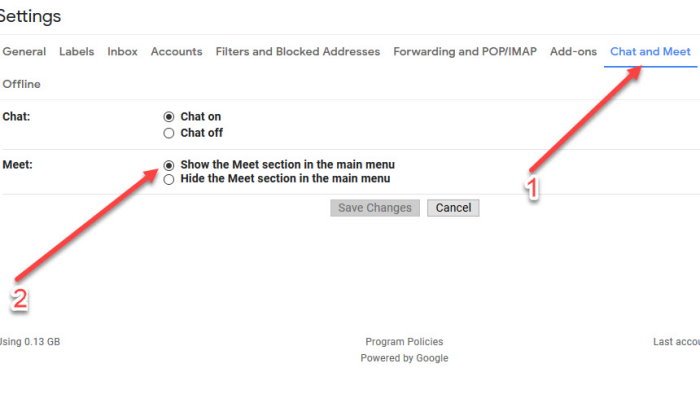
Hadda, haddii sabab qaar ka mid ah aadan arkin Chat iyo Meet tab, waxaan kugula talineynaa inaad sugto dhowr maalmood sababtoo ah sifada si tartiib tartiib ah ayaa loogu faafiyay isticmaalayaasha Gmail ee adduunka oo dhan.
2] Guji astaanta xigashada

Si kale oo aad Google Meets(Google Meets) ugaga takhalusi karto Gmail -ka waa in aad gujiso astaanta oraahda(quotation icon) ee hoos timaada qeybta sheekeysiga ee ku taal geeska bidix ee hoose(bottom-left corner) .
Riixitaanka summada waxay qarin doontaa Google Meet isla markaaba, iyo si loo soo celiyo, mar kale guji.
3] U dhaqaaq(Move) astaanta Meet dhanka midig

Mar haddii calaamaduhu ay inta badan ku yaalliin midig, oo aad weli rabto inaad isticmaasho Meet oo ay weheliso calaamadaha, markaa waa maxay ikhtiyaarrada?
Hagaag, sidee ku saabsan u raridda Google (Google) Meets dhanka midig ee shaashadda? Haa, waxay u egtahay fikrad fiican.
Samaynta tan waxay hubinaysaa in kulanku(Meet) aanu faragelin calaamadaha(labels) , si aad u hesho keegaaga oo aad waliba cuntid.
Hadda, si aad Meet ugu dhaqaaqdo dhanka midig, ku dhufo astaanta gear mar kale, ka dibna u gudub tab Advanced(Advanced tab) .
Hadda waxaad u baahan tahay inaad ka doorato sheekeysiga dhinaca midig(Right-side chat) ee tabka hoostiisa, ku dhufo badhanka Save waana taas.
Maqaal laxiriira: (Related article:) Google Meet Talooyin iyo tabaha kaa caawinaya inaad ahaato mid waxtar leh(Google Meet Tips and Tricks to help you stay productive)
Related posts
Makarafoon Google Meet oo aan ka shaqaynayn Windows PC
Sida loogu daro astaanta Zoom Gallery Google Meet
Soo dhawoow vs Kooxaha Microsoft vs Google Meet vs Skype
Sida loo qaso asalka kulanka Google-ka
Sida loo isticmaalo Google Meet si aad ugu biirto kulanka wakhtiga-dhabta ah ama cid ula sheekaysato
7-da ugu Fiican ee lagu daro Gmail
Boomerang For Gmail wuxuu kuu ogolaanayaa inaad jadwal u sameyso iimaylka dirida iyo qaadashada
Sida loo daro oo loo tirtiro xiriirada Google Contacts ama Gmail
Sida loo kaydiyo iimaylada Gmail ahaan sidii faylka EML ee miiska
Talooyin iyo tabaha Kulanka Google si ay kaaga caawiyaan inaad wax soo saar leh sii ahaato
3 Gmail khiyaamo si loo yareeyo spamka iyo abaabulka iimaylka
Sida loo soo dhoofiyo xiriirada Gmail ama Google galay Outlook
20ka ugu Fiican ee lagu daro Gmailka iyo Kordhinta Isticmaalayaasha Awooda Iimaylka
Kamarada kulanka Google ayaa fashilantay ama kuma shaqaynayso Windows 11/10 PC
Sida Kaydka Gmail u Shaqeeyo
Sida Loo Sameeyo Xafiiska Ka Baxsan Gmail-ka
Sida loo duubo kulanka Google-ka
Sida loo soo diro iimaylka Gmail-ka
Sida loo isticmaalo Chips-ka Raadinta ee Gmail si aad si fiican ugu hesho iimayladaada
Sida loogu soo diro iimaylo khaas ah Gmail
